Müzik prodüksiyon dünyası, özellikle Logic Pro X gibi yazılımlarda ilk adımlarınızı attığınızda ezici olabilir. Yazılım enstrümanlarını MIDI aracılığıyla kaydetmek genellikle ustalaşmanız gereken temel bir unsurdur. Bu kılavuzda, bir bas hattı çalarak etkili bir şekilde MIDI enstrümanlarını nasıl kaydedip düzenleyebileceğinizi açıklıyorum. MIDI klavye ile yaratıcı sürecinizi hızlandıracak ve müzikal fikirlerinizi canlandıracaksınız.
Önemli İpuçları
- MIDI izleri, Logic Pro X'te yazılım enstrümanlarını kontrol etmeyi sağlar.
- Bir MIDI klavyenin bağlanması müzik çalışmalarını kolaylaştırır.
- Yazılım enstrümanları doğrudan dahili kütüphaneden seçebilirsiniz.
- İzleri kaydetmek ve düzenlemek adım adım gerçekleşir.
- MIDI verilerinin kopyalanması ve looplanması zaman kazandırır ve şarkı oluşturmayı kolaylaştırır.
Adım Adım Kılavuz
İlk olarak, MIDI klavyenizin bilgisayarınızla doğru şekilde bağlandığından emin olmalısınız. Çoğu modern cihaz, USB aracılığıyla kolayca bağlanabileceğiniz Plug-and-Play'i kullanır. Böylece MIDI verileri sorunsuz şekilde iletilir.
Sonra Logic Pro X'i açıyoruz ve yeni bir iz oluşturmaya başlıyoruz. Bunun için pencerenin sol üst kısmındaki artı işaretine tıklamanız yeterli olacaktır. Bu sefer harici bir MIDI izi değil, bir yazılım enstrüman izi seçin ve öntanımlı ayarları başlangıçta bırakın.
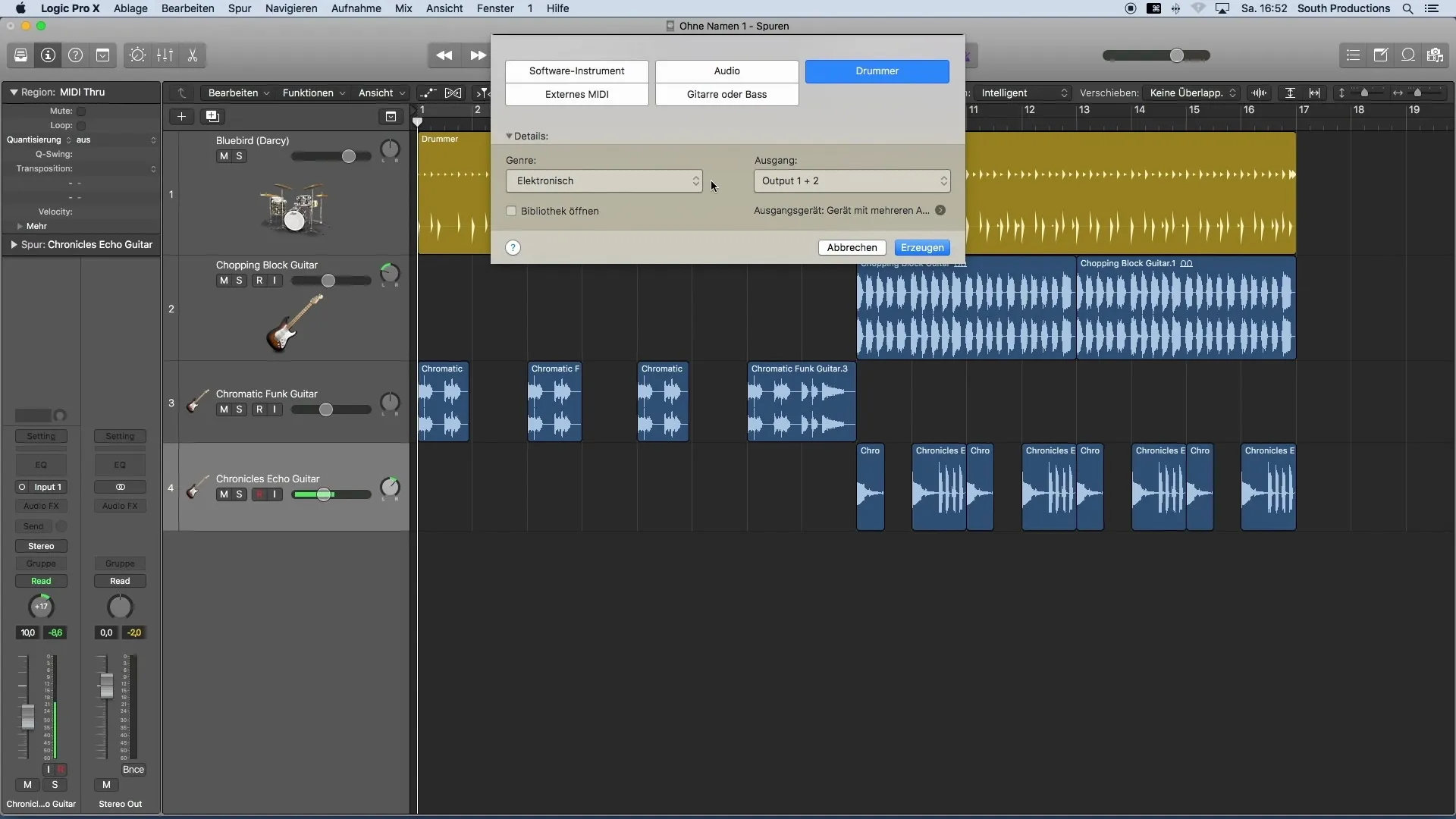
Şimdi, bir yazılım enstrüman iziniz olduğuna göre, izinize istediğiniz sesi eklemek istiyoruz. Bu, Logic kütüphanesi aracılığıyla yapılır. Burada, bas hattınız için kullanmak istediğiniz enstrümanı doğrudan seçebilirsiniz.
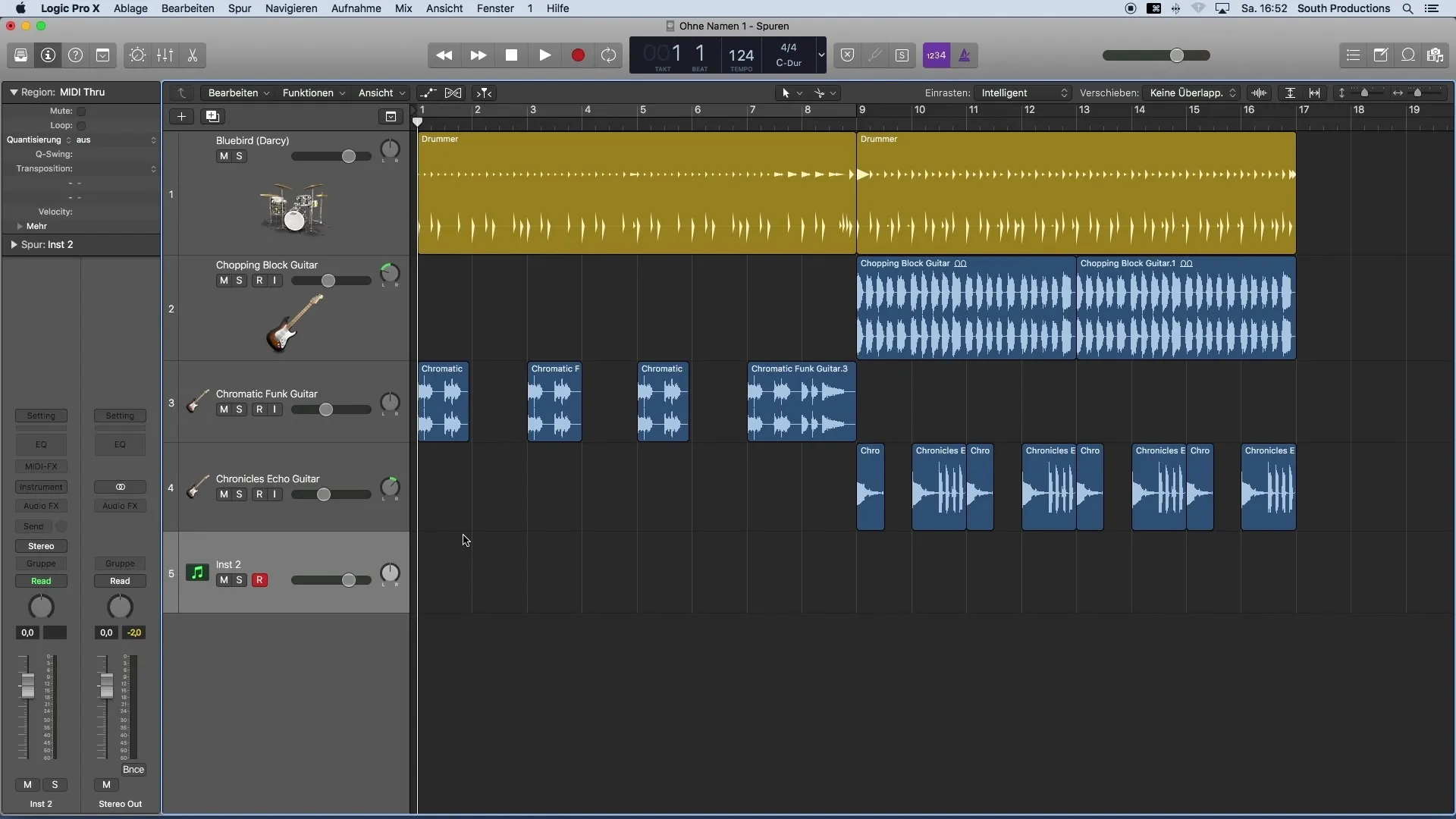
Kayda küçük bölümler halinde ilerlemeni öneririm, hemen tüm şarkıyı kaydetmek yerine. Bu size parçalara odaklanma esnekliği sağlar ve performansı adım adım geliştirmenizi sağlar.
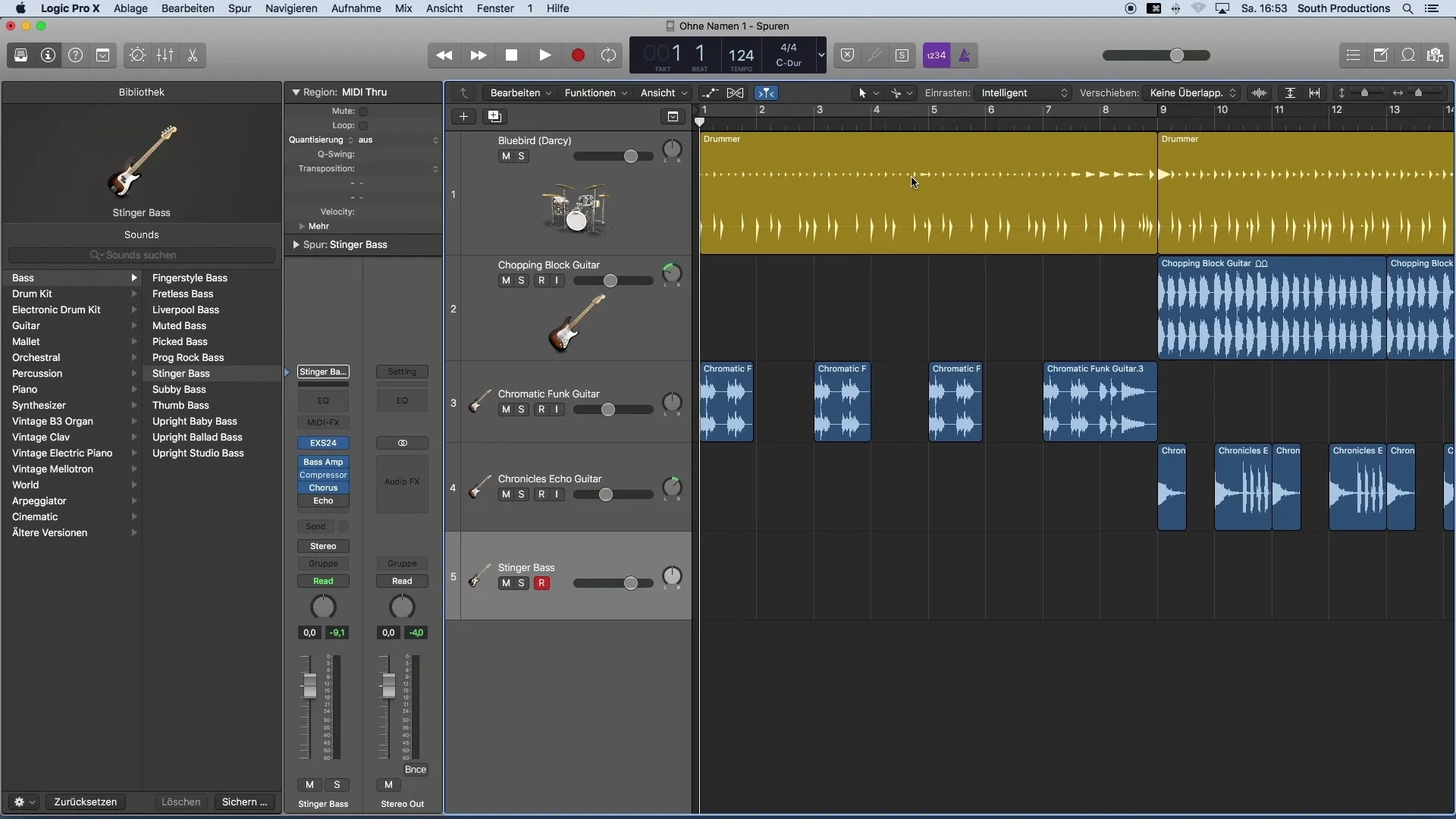
Şimdi, gerçekten bir şeyler kaydetme zamanı geldi. Kaydı başlatmak için Kayıt tuşuna basın (klavyede R veya üstteki kırmızı düğme). Tam doğru anda başlamak için bir geri sayımı etkinleştirebilirsiniz. Örneğin, başlangıcı kolaylaştırmak için bir vuruş önceden çalmanız mantıklıdır.
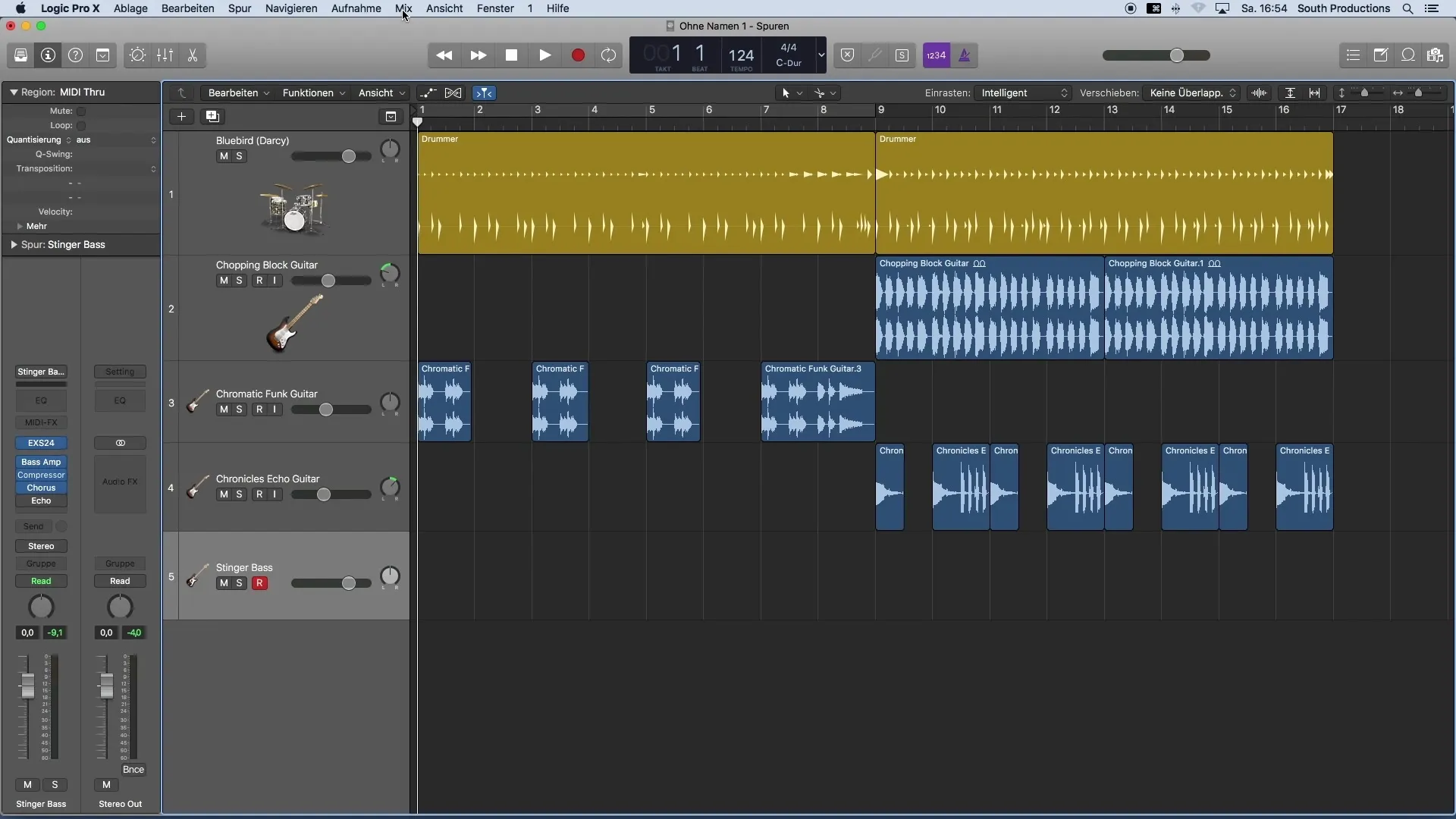
Şimdi bir bas hattı kaydettiniz. Harika olan şey şu ki, bunu sonuna kadar kaydetmek zorunda değilsiniz. Bunun yerine bölgeyi basitçe kopyalayabilirsiniz. Bunun için ALT tuşunu basılı tutun ve bölgeyi istediğiniz yere sürükleyin.
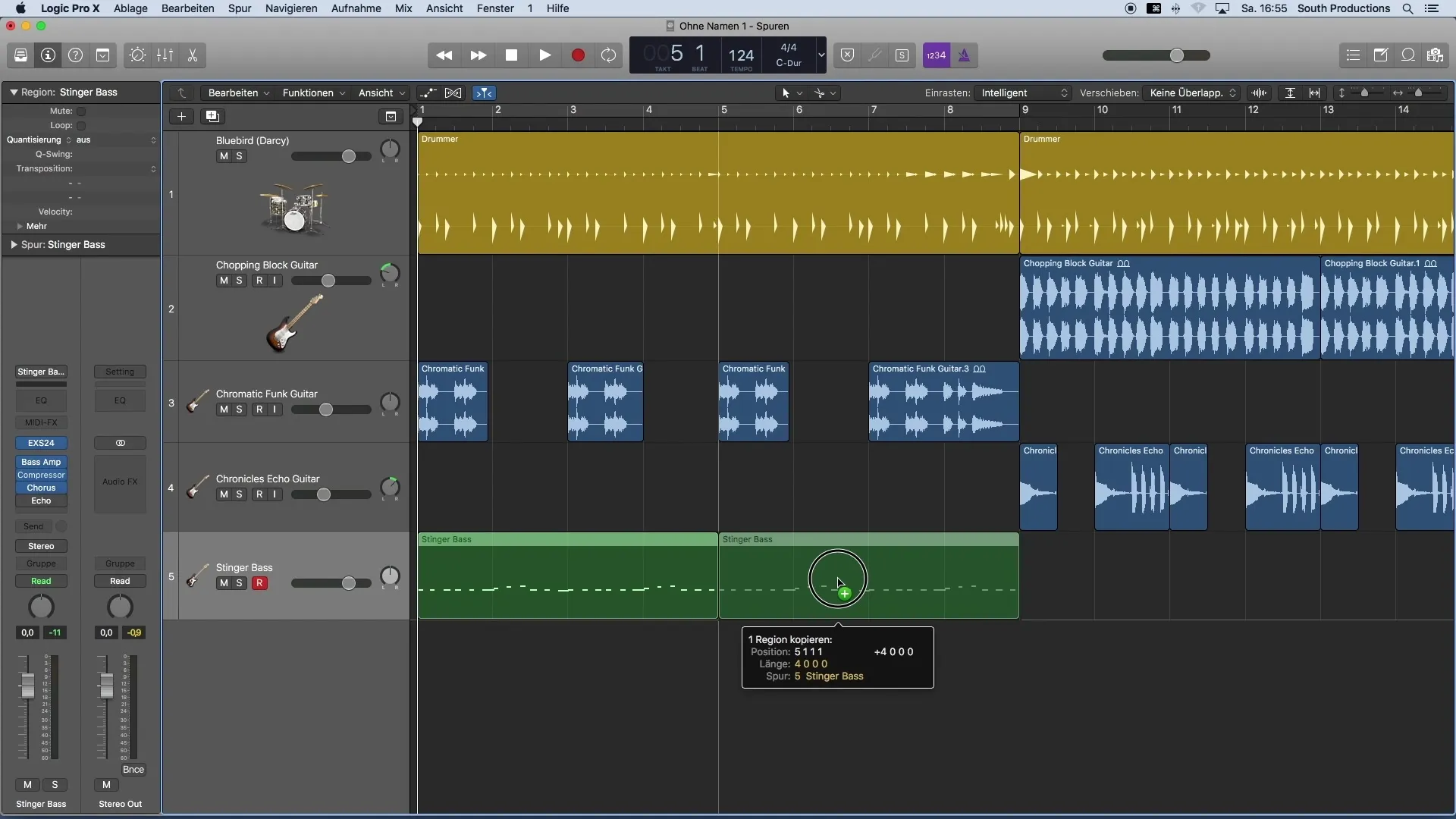
Kaydettiğiniz parçaları dinlemek için oluşturduğunuz alanı looplayabilirsiniz. Bu, bas hattınızın nasıl seslendiğini ve bütün şarkının bağlamında çalışıp çalışmadığını kontrol etmenizi sağlar.
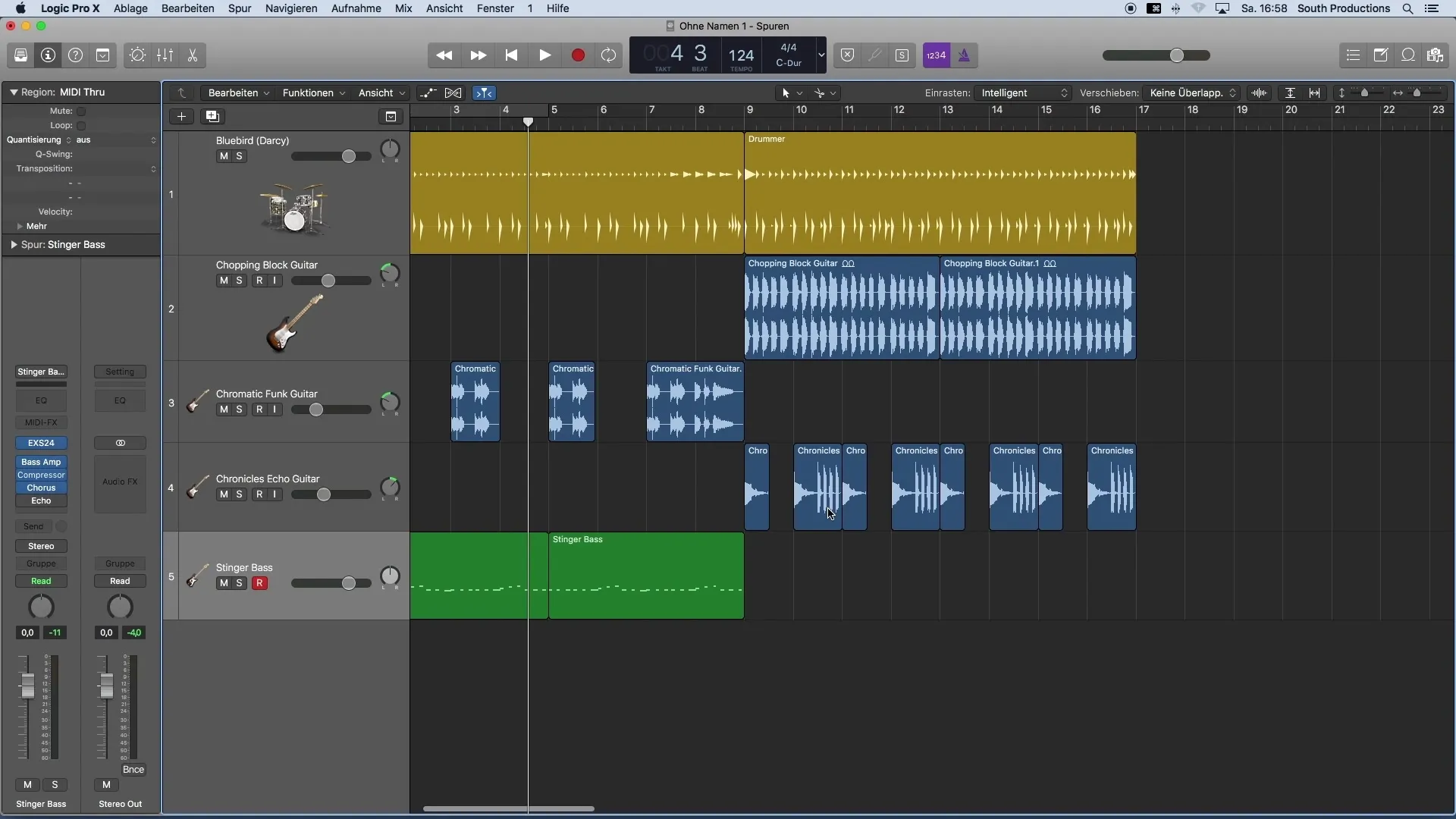
İkinci bölüm için ek bir bas gerekiyorsa, şimdiye kadar yaptığınız kayıtları dinleyin ve ek olarak hangi melodiyi kaydetmek istediğinizi düşünün. MIDI klavyenizle etkili bir şekilde çalışmak için döngüyü aynı alan içinde tekrar etkinleştirebilirsiniz.
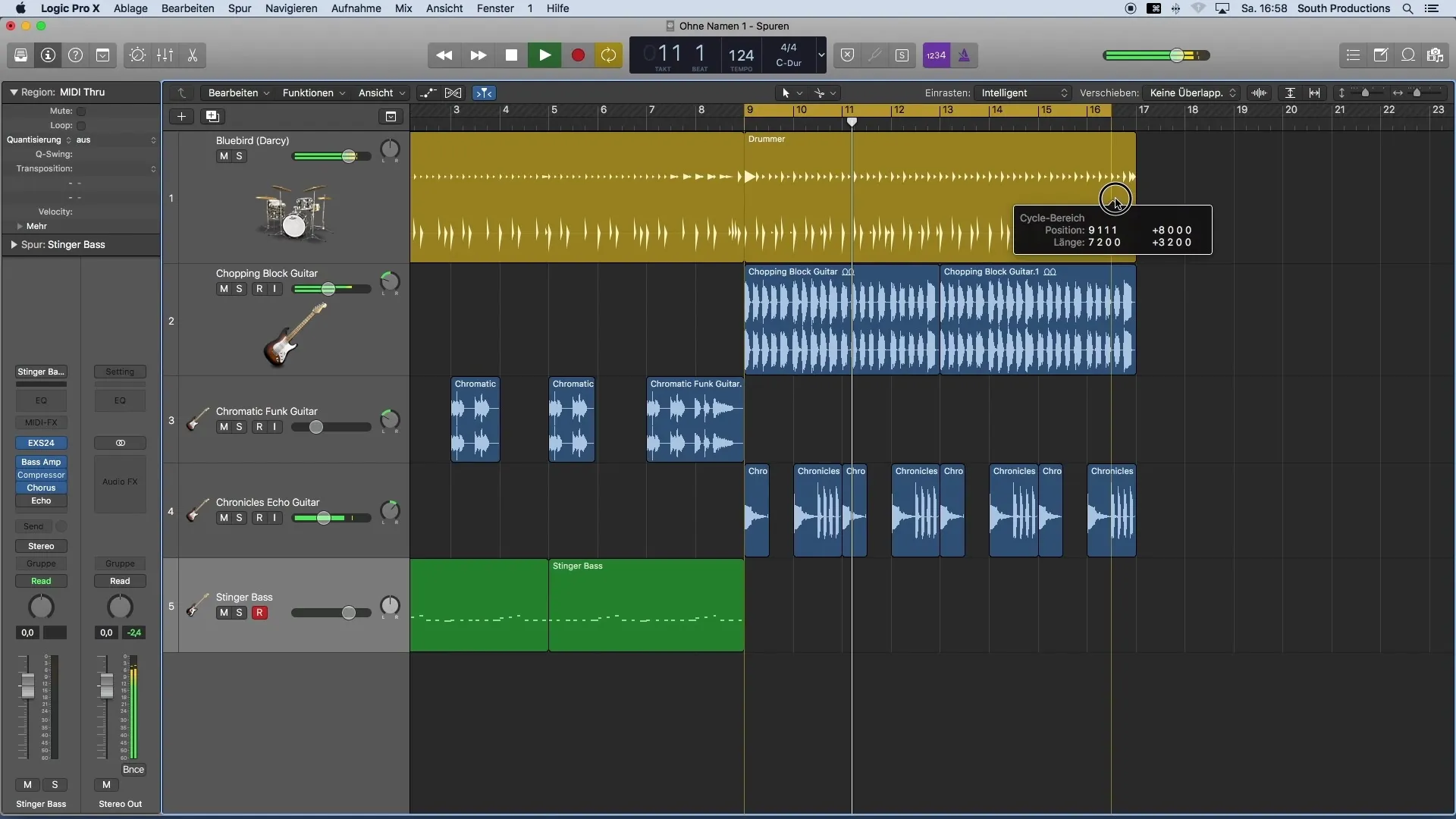
Bazı durumlarda, kaydederken notları düzeltmek gerekebilir. İlk bölüm beklentilerinize uymadığında, basitçe keserek daha iyi uyacak bir yeri ekleyebilirsiniz. Bu fare ile çok kolay yapılabilir veya daha hassas ayarlar için ok tuşlarını kullanabilirsiniz.
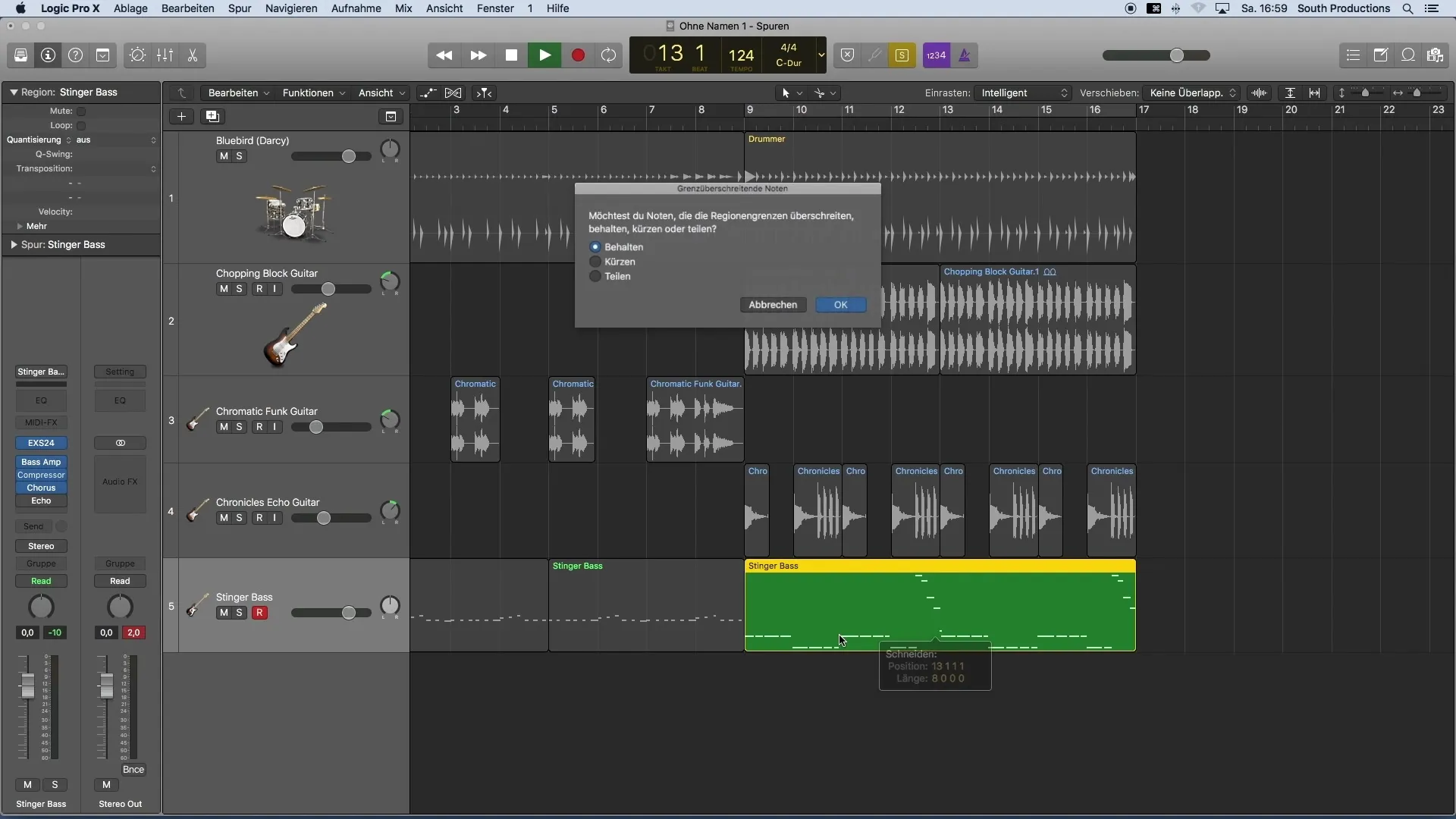
MIDI izlerinizin kaydedilmesi ve düzenlenmesi konularına hakim olduktan sonra, Quantize prensibinin önemi ortaya çıkar. Klavyeyi ustaca kullanabilen herkesin her olmadığını fark etmiş olabilirsiniz. Bir sonraki videomda, kayıtlarınızın dinamiklerini nasıl ayarlayacağınızı ve notalarınızın tempoya nasıl uyumlu hale getireceğinizi göstereceğim.
Özet
MIDI klavye ve yazılım enstrümanlarını kullanarak müzik fikirlerinizi hızlı ve etkili bir şekilde hayata geçirebilirsiniz. Kayıt ve izlerinizi düzenleme sürecinde doğru adımlar atmak, müzik prodüksiyonunuzda en iyi sonuçları elde etmek için önemlidir.
Sık Sorulan Sorular
MIDI klavyemi nasıl bağlayabilirim? Klavyeni bilgisayarına sadece USB üzerinden bağla.
Logic Pro X'te yeni bir iz nasıl oluşturabilirim? Pencerenin sol üstünde bulunan artı işaretine tıkla ve bir yazılım enstrüman izi seç.
Adım adım kayıt yapabilir miyim? Evet, bu önerilir. Daha iyi sonuçlar ve kontrol sağlamak için küçük bölümler halinde çalış.
Kayıt iyi çıkmazsa ne yapabilirim? Kayıtları kesip daha iyi bölümler ekleyebilir ya da mevcut bölgeleri kopyalayarak yeniden kullanabilirsin.
Kaydedilen notaları nasıl zamanla eşleştireebilirim? Bir sonraki adımda MIDI izlerinin Quantize yaparak notaları zamanla eşleştirebilirsin.


